Slajdy PowerPoint z zajęć lub konferencji zawsze przedstawiają cenne i cenne informacje, dzięki czemu możesz skorzystać z prezentacji PowerPoint w swoim artykule badawczym. „Dobre źródło” pracy naukowej powinno mieć dwa podstawowe standardy: jakość merytoryczną i wiarygodność autora. Dobry cytat z PowerPointa przyniesie korzyści twojej pracy naukowej. Amerykańskie Towarzystwo Psychologiczne (APA) pozwoli ci łatwo cytować slajdy z PowerPointa i będziesz w stanie podać kredyt, który jest należny. System stylu Modern Language Association (MLA) zapewnia również formaty cytowania badań ze źródeł, takich jak prezentacja PowerPoint. W tym artykule możesz dowiedzieć się więcej o tym, jak to zrobić zacytuj prezentację PowerPoint w APA lub MLA.
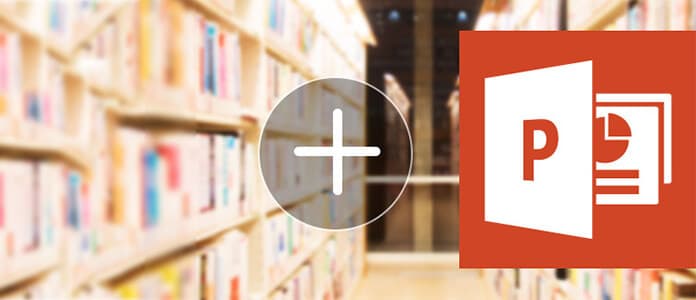
Opublikowany Prezentacje PowerPoint można znaleźć w Internecie. Gdy jesteś gotowy cytować prezentację PowerPoint online, musisz upewnić się, że cytat powinien zawierać termin „slajdy PowerPoint” w nawiasach. Postępuj zgodnie z prawidłowym przykładem cytowania w stylu APA, który powinien zawierać imię i nazwisko autora, datę, tytuł itp. Oraz notację URL „PowerPoint” w trybie online:
Andrew, JB (2016). Jak cytować prezentację PowerPoint [slajdy PowerPoint]. Źródło: http://andrew.uvm.edu/ppt/38hrenv/index.html.
Aby uniknąć plagiatu, prezenterzy muszą traktować prezentację PowerPoint jak każdy artykuł naukowy lub artykuł. Na przykład uniwersytety twierdzą, że każda akademicka prezentacja PowerPoint ma odpowiednie cytaty dla wszelkich źródeł zewnętrznych. Aby uzyskać lepszą jakość badań, należy rozważyć potraktowanie jednej prezentacji PowerPoint jako artykułu lub artykułu z badań. Każde cytowanie w PowerPoint w pracy naukowej powinno zawierać poprawny styl cytowania. Źródła te obejmują cytaty bezpośrednie, parafrazowane słowa i pomysły, tabele i dane, obrazy, a także pliki wideo i audio.
Powinieneś zacytować wykład, kiedy zobaczysz PowerPoint na wykładzie lub konferencji. Podaj imię i nazwisko prezentera, tytuł PowerPoint, nazwę konferencji, miejsce i miejscowość, datę wykładu oraz rodzaj wykładu (lub po prostu napisz „Wykład”). Na przykład:
Green, Lisa. „Emily Dickinson”. Konwencja poezji. Hilton Hotel, Charlottesville, Wirginia. 12 kwietnia 2013 r. Kluczowy adres.
Jeśli chcesz zacytować PowerPoint przechowywany na komputerze, zacytuj prezentację PowerPoint przy użyciu cyfrowego formatu pliku. Podaj tyle informacji, ile masz, takich jak nazwisko autora, nazwa prezentacji, data utworzenia pliku i nośnik. Na przykład:
Smith, Jane. „Emily Dickinson”. Maj 2011. Prezentacja PowerPoint.
Chcesz sprawić, by slajdy PowerPoint były płynniejsze? Aby uzyskać lepszą prezentację na zajęciach lub konferencję, chcielibyśmy polecić najlepsze Konwerter plików PowerPoint do wideo. Za pomocą tego programu możesz ukryć jeden lub więcej plików PPT w wideo bez żadnych ograniczeń. Narzędzie może również pomóc w łatwej zmianie programu PowerPoint na DVD.
Krok 1 Pobierz i zainstaluj PPT to Video Converter na komputerze z systemem Windows. Uruchom go i wybierz opcję „Konwertuj na filmy”.

Krok 2 Kliknij przycisk „Dodaj pliki PPT”, aby wstawić jeden lub więcej plików PowerPoint.

Krok 3 Istnieją również trzy tryby konwersji do wyboru. Wprowadź ustawienia konwersji programu PowerPoint na wideo w oparciu o osobiste potrzeby.

Krok 4 Po zakończeniu wszystkich przygotowań możesz teraz kliknąć przycisk „Start” i przekonwertować pliki PowerPoint. Sprawdź folder plików i sprawdź wideo quizu przekonwertowane z programu PowerPoint.

W tym artykule pokazujemy głównie odpowiednie cytaty PowerPoint w stylu APA lub MLA. Wprowadzamy również jedno przydatne narzędzie PowerPoint do prezentacji podczas zajęć lub konferencji. Każde rozpoczęcie można pozostawić poniżej.

